Fotos enthalten Ihre schönen Erinnerungen oder Dinge, die Sie lieben, und Sie möchten sie vielleicht später noch einmal hervorholen und ansehen. Das Zeitalter der Digitalisierung hat das Problem der unpraktischen Speicherung von Fotos gelöst. Sie können Tausende von Fotos mit nur einem Mobiltelefon speichern. Das Problem besteht jedoch darin, dass die Fotos viel Speicherplatz beanspruchen, wodurch das System langsam oder sogar überhaupt nicht mehr ausgeführt werden kann. Daher müssen Sie Folgendes berücksichtigen: Übertragen von Fotos von Ihrem iPhone auf Ihren Computer und entfernen Sie sie, um mehr Platz zu schaffen. Hier erhalten Sie vier Möglichkeiten, Fotos von Ihrem iPhone auf Windows- und Mac-Computer zu importieren.
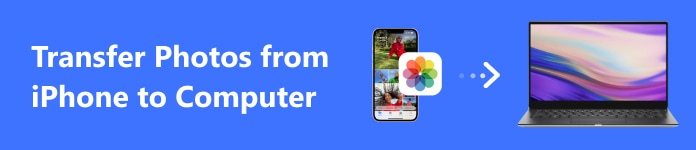
- Teil 1. Das beste Tool zum Übertragen von Fotos vom iPhone auf den PC
- Teil 2. So übertragen Sie Fotos per AirDrop vom iPhone auf den Mac
- Teil 3. So übertragen Sie Fotos mit iCloud vom iPhone auf den Computer
- Teil 4. So übertragen Sie Fotos per USB vom iPhone auf den Computer
Teil 1. Das beste Tool zum Übertragen von Fotos vom iPhone auf den PC
Wenn Sie sich fragen, wie Sie Fotos von Ihrem iPhone auf Ihren Computer übertragen können, sollten Sie dies am besten in einem Schritt tun, damit keine zusätzlichen Vorgänge zur Ausgabe erforderlich sind. Viele Übertragungstools können jedoch nur ohne andere Funktionen übertragen. Um Ihr Erlebnis zu verbessern, ist die beste empfohlene Übertragungssoftware Apeaksoft iPhone Transfer. Es kann iOS-Daten ohne Datenverlust zwischen Ihren Geräten übertragen. Darüber hinaus können Sie Fotos einfach verwalten und bearbeiten sowie Musik, Videos, Nachrichten usw. verwalten.

4,000,000+ Downloads
Bietet mehrere Übertragungsmöglichkeiten, einschließlich der Übertragung von iOS-Geräten auf den PC, vom PC auf iOS-Geräte und zwischen iOS-Geräten.
Verschiedene Datentypen können mit hoher Geschwindigkeit und ohne Datenverlust übertragen werden.
Sichern Sie Dateien wie Kontakte zwischen iOS-Geräten und PC.
Kompatibel mit fast allen iOS-Versionen.
Schritt 1 Zuerst musst du herunterladen Apeaksoft iPhone Transfer Laden Sie es kostenlos auf Ihren Computer herunter, installieren Sie es und führen Sie es aus. Verbinden Sie anschließend Ihr iPhone über ein USB-Kabel mit dem Computer.
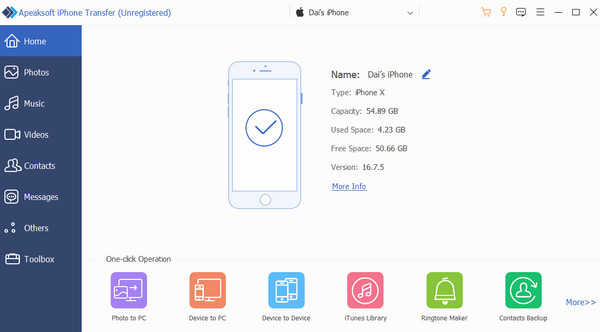
Schritt 2 Zylinderkopfschrauben Vertrauen können wenn das Vertrauen Sie diesem Computer erscheint. Die Daten auf Ihrem Telefon werden automatisch in das Programm hochgeladen. Wählen Sie Fotogalerie in der linken Menüleiste und Sie werden feststellen, dass sie automatisch kategorisiert werden.
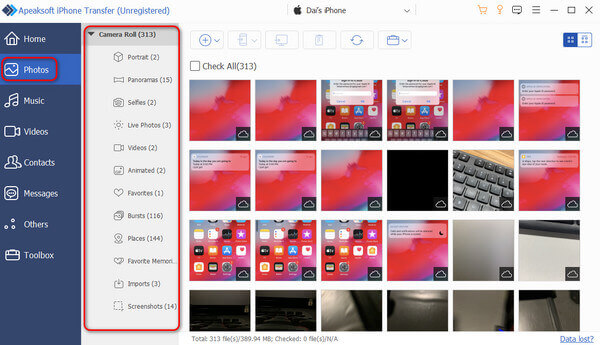
Schritt 3Klicken Sie auf die Andere Werkzeuge Schaltfläche ganz rechts oben, um eine Vorschau des ausgewählten Fotos anzuzeigen, Details anzuzeigen, ein neues Album zu erstellen und andere Vorgänge auszuführen.
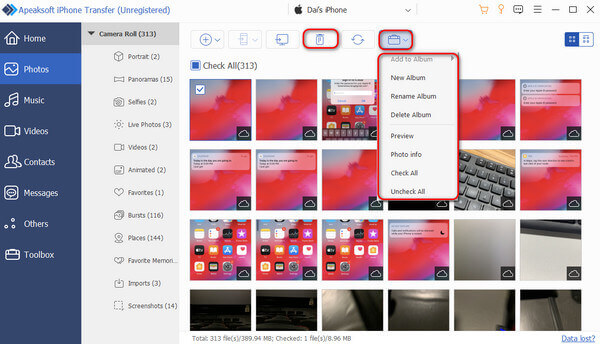
Schritt 4Nachdem Sie die Fotos überprüft haben, wählen Sie die zu übertragenden Fotos aus und klicken Sie auf Auf PC exportieren Schaltfläche zum Übertragen von Fotos vom iPhone auf den PC.
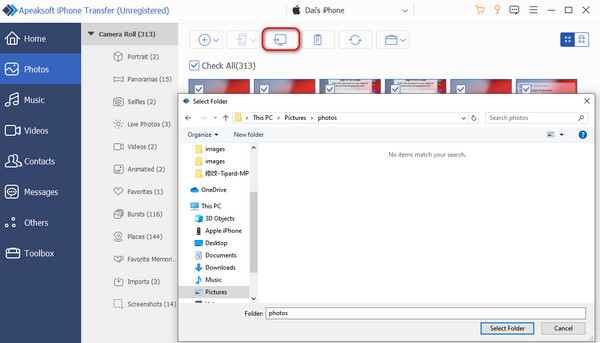
Während des obigen Vorgangs können Sie versehentlich die benötigten Fotos löschen. Anstatt zu versuchen, das Telefon wiederherzustellen, um die Originale wiederherzustellen, ist es schneller und bequemer, Extrahieren Sie die Fotos aus dem iPhone-Backup.
Teil 2. So übertragen Sie Fotos per AirDrop vom iPhone auf den Mac
Wenn Ihr Mobiltelefon und Ihr Computer beide iOS-Systeme verwenden, gibt es eine weitere sehr bequeme Methode: direkt AirDrop. Es ist eine Möglichkeit, Dateien nur zwischen iOS-Geräten ohne Dritte zu übertragen; Sie können es also auch verwenden, um Fotos sofort mit anderen in der Nähe zu teilen, die ein iPhone, einen Mac oder ein iPad haben. Darüber hinaus gibt es keinen Qualitätsverlust bei Fotos, die über AirDrop, und die Privatsphäre ist gut geschützt.
Schritt 1Stellen Sie zunächst sicher, dass Ihre Geräte mit einem WLAN-Netzwerk verbunden sind und über Bluetooth verfügen. Gehen Sie zu Einstellungen > Allgemein > AirDrop und wählen Sie Nur Kontakt or Jeden. um diese Funktion einzuschalten.
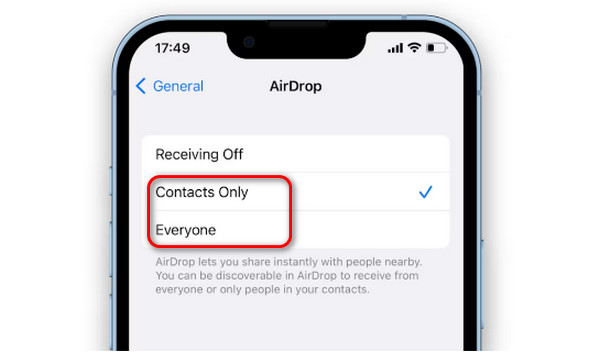
Schritt 2Wählen Sie die Fotos aus, die Sie teilen möchten im Fotogalerie App, dann tippen Sie auf die Teilen Schaltfläche in der unteren linken Ecke der Seite.
Schritt 3Ein Vorschaufenster aller ausgewählten Fotos wird angezeigt. Wählen Sie dann AirDrop und wählen Sie das verfügbare Gerät zum Senden aus.
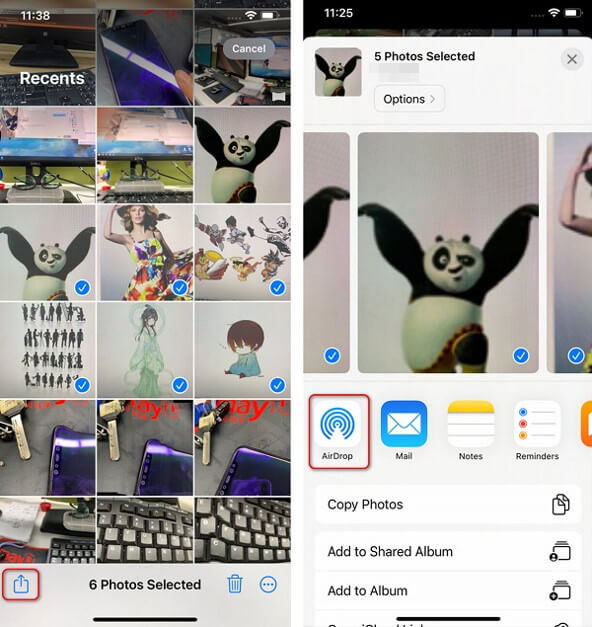
Schritt 4Nach einem Klick Akzeptieren Auf dem sendenden Gerät beginnt der Übertragungsvorgang vom iPhone zum Mac. Übertragen vom Mac auf das iPhone ist fast der gleiche Schritt. Je nach Anzahl der zu übertragenden Fotos müssen Sie einige Sekunden oder länger warten.

Teil 3. So übertragen Sie Fotos mit iCloud vom iPhone auf den Computer
iCloud , eine Standardsoftware auf Apple-Geräten, kann Daten ordnungsgemäß in der Cloud speichern. Obwohl es manchmal Situationen geben kann, in denen Fotos werden nicht in iCloud hochgeladen, können in den meisten Fällen zeitnahe Updates durchgeführt werden. Viele Leute denken, dass es uns nur hilft, Dateien in der Cloud zu sichern, wenn auf dem Telefon nicht genügend Speicherplatz vorhanden ist, um den Speicherdruck zu verringern, aber egal, ob es sich um einen Mac oder Windows handelt, Sie können verwenden iCloud um Bilder drahtlos von Ihrem iPhone hochzuladen.
Schritt 1Bevor Sie auf Ihrem Computer arbeiten, müssen Sie die iCloud-Fotomediathek auf Ihrem iPhone aktivieren. Tippen Sie auf Einstellungen > Fotogalerie, dann einschalten iCloud Fotos .
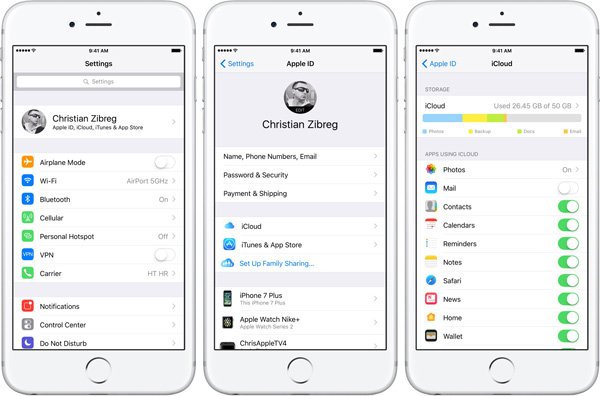
Schritt 2Wenn Sie kein Mac-Benutzer sind, laden Sie herunter und öffnen Sie iCloud für Windows . Öffnen Sie dann das iCloud-Kontrollfeld und melden Sie sich mit derselben Apple-ID an wie Ihr iPhone-App-Store-Konto.
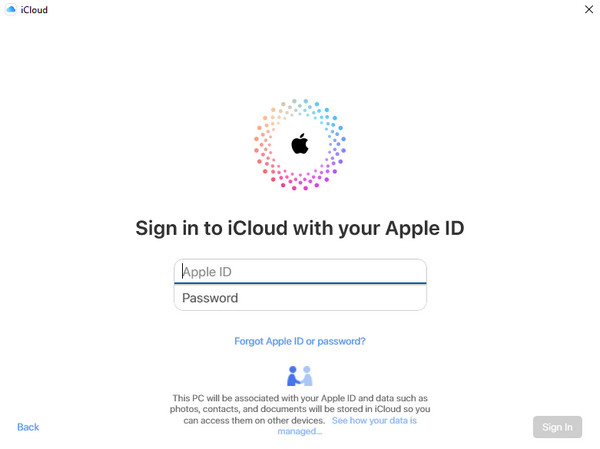
Schritt 3 Danach wird die iCloud-Startseite angezeigt und ein Häkchen erscheint auf Fotogalerie . Klicken Sie dann auf Optionen Klicken Sie auf die Schaltfläche daneben, iCloud Photo Library und Laden Sie neue Fotos und Videos auf meinen PC herunter . Klicken Sie Erledigt und schnell Bewerben .
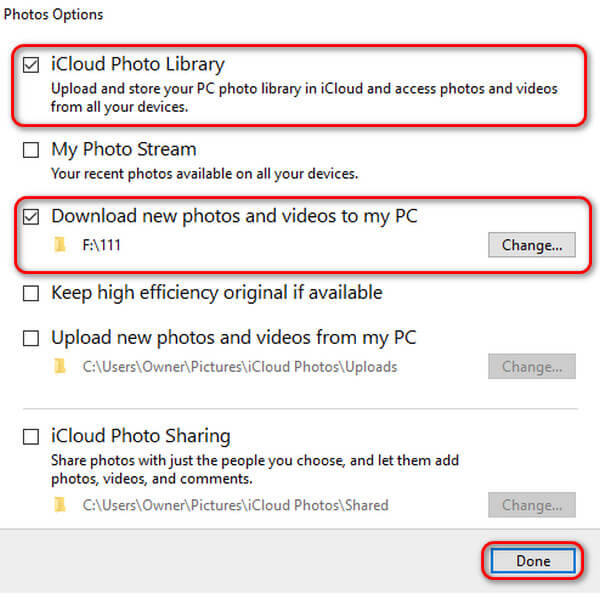
Schritt 4Nachdem die Einrichtung abgeschlossen ist, klicken Sie auf Dieser PC auf Ihrem Computer und doppelklicken Sie dann auf iCloud Fotos . Schließlich können Sie Fotos von Ihrem iPhone auf Ihren PC übertragen, indem Sie auf klicken Downloads .
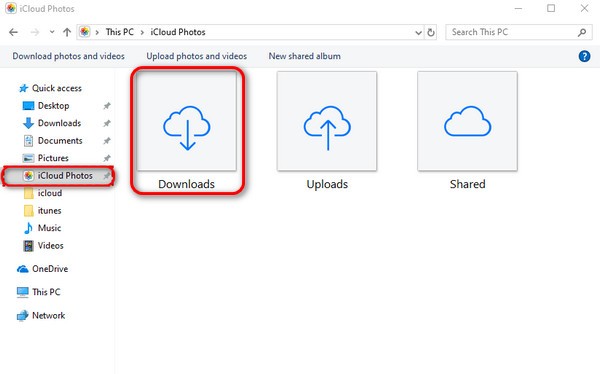
Teil 4. So übertragen Sie Fotos per USB vom iPhone auf den Computer
Für Mac-Benutzer:
Schritt 1Verbinden Sie Ihr iPhone mit Ihrem Mac. Im Popup Vertraue diesem Computer Fenster auf Ihrem iPhone, wählen Sie Vertrauen. Öffnen Sie dann das Fotogalerie App auf Ihrem Mac.
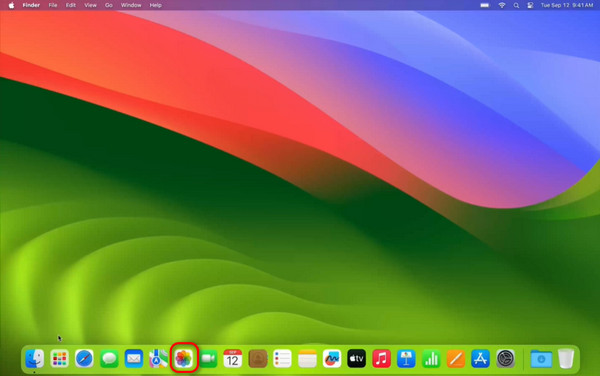
Schritt 2Klicken Sie auf die iPhone Schaltfläche unter „Geräte“, um alle Fotos auf Ihrem iPhone anzuzeigen.
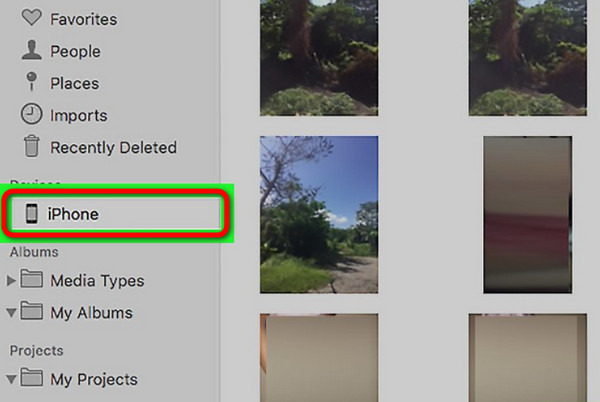
Schritt 3 Anschließend können Sie die Adresse auswählen, die Sie auf Ihren Mac übertragen möchten. Dort finden Sie alle übertragenen Fotos.
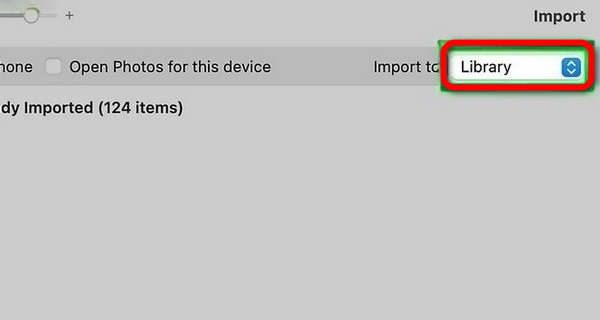
Schritt 4Wählen Sie die Fotos aus und klicken Sie auf Ausgewählte oder alle neuen Elemente importieren . Sie können sie nach der Konvertierung auch automatisch löschen. Schließlich können Sie diese Fotos unter der ausgewählten Adresse anzeigen.
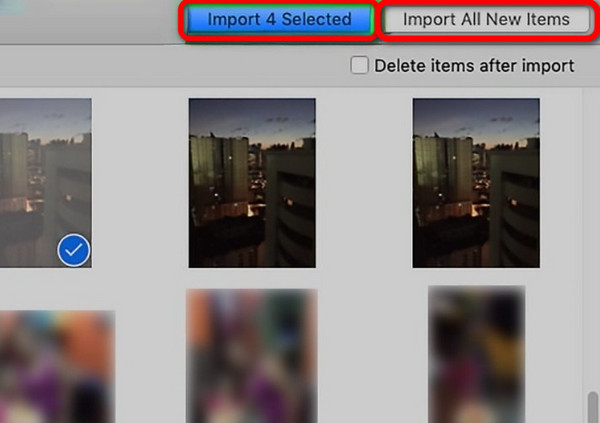
Für Windows Benutzer:
Schritt 1Verbinden Sie Ihren Computer und Ihr iPhone mit einem USB-Kabel und Vertrauen können die Geräte. Wenn Sie Geräte anschließen, Autoplay wird automatisch angezeigt.
Schritt 2Wenn das Autoplay wird angezeigt. Klicken Sie auf Importieren von Fotos und Videos .
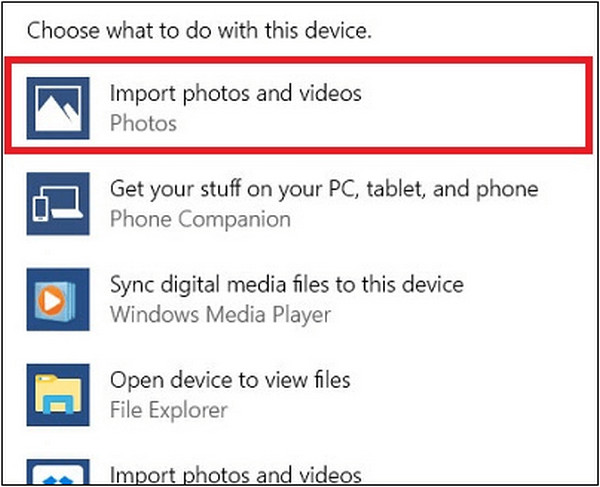
Schritt 3 Wählen Sie dann in den Importeinstellungen den Ordner aus, in dem Sie Ihre Fotos speichern möchten. Wählen Sie abschließend die Fotos aus, die Sie übertragen möchten, und tippen Sie auf Importieren, um Fotos vom iPhone auf den PC zu übertragen.
Fazit
In dieser ausführlichen Anleitung haben wir Ihnen vier Methoden vorgestellt, Bilder vom iPhone auf den Computer übertragen. Sie können entsprechend Ihrer spezifischen Ausrüstung und Ihren Anforderungen die beste Methode auswählen. Apeaksoft iPhone Transfer ist die am meisten empfohlene Methode, da es sowohl für Windows- als auch für Mac-Benutzer das professionellste Tool zur Lösung von Übertragungsproblemen ist.




